


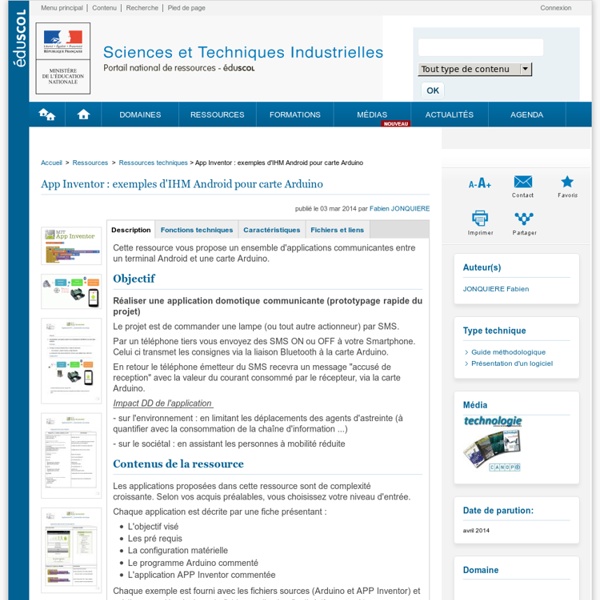
Accueil Enjeu : Un jeune enfant prend peu à peu conscience du monde qui l’entoure, sa vision se précise, son ouïe s’affine, ses papilles et son odorat se développent. Toutes ces compétences s’acquièrent naturellement et sans apprentissage particulier de la part de l’adulte. Pour favoriser cet éveil, les fabricants et éditeurs de jouets créent des jeux éducatifs où sons et images sont mêlés. Par exemple, l'éditeur CHICCO commercialise le jouet Ma ferme éducative, un jeu parlant pour apprendre aux enfants, entre autres, à associer cris et animaux. Le développement commercial croissant des tablettes et Smartphones amène ces éditeurs de jeux à repenser leur stratégie commerciale en imaginant des produits aux fonction d’éveil similaires sur ce type d'appareils. Problématique : Comment réaliser une application pour Smartphone permettant à un jeune enfant l'apprentissage des cris d'animaux - Quel cri l’animal aura-t-il lorsqu’il sera grand - ?
LEGO Digital Designer LEGO Digital Designer est un logiciel téléchargeable gratuitement qui permet de construire virtuellement de nombreuses maquettes en utilisant les briques LEGO. Disponible en anglais ou allemand, le logiciel reste simple à utiliser et apporte aux professeurs de technologie un atelier supplémentaire lorsque les maquettes réelles sont en nombre insuffisants. On peut choisir toutes sortes de pièces, les colorier, les assembler etc. Une bibliothèque de modèles est aussi proposée. L'interface en 3D permet de placer vos briques par glisser déplacer, et de les emboiter. Ecran : Une fois votre conception terminée, il vous est possible de générer des instructions de montage, visualisable sous forme d’animation directement dans le logiciel ou dans un navigateur web après exportation en HTML ou les publier sur le site en ligne. LEGO Digital Designer est entièrement gratuit. il est compatible avec Windows et Mac OS X. Plus dinformations ici : Manuel en anglais : ici
Programmation du portail avec Arduino Activité 1 : Connecter la carte et envoyer un programme Brancher la carte arduino Ouvrir le programme arduino et copier/coller le programme en C Vérifier que vous avez choisi la bonne carte et le bon "com" dans tools/serial port Compiler et envoyer le programme suivant. Code C du programme : int ledPin = 13; // la variable led a pour valeur 13 // initialisation void setup() { pinMode(ledPin, OUTPUT); // led en sortie } // boucle sans fin void loop() { digitalWrite(ledPin, HIGH);// on allume la led delay(1000);// on attends une seconde digitalWrite(ledPin, LOW); // on éteint la led delay(1000);// on attends une seconde // et on recommence } La diode placée sur la carte doit se mettre à clignoter ! Diaporama de présentation Activitée 2 : Installation d’Ardublock Créer l’arborescence suivante : Mesdocuments/Arduino/tools/ArduBlockTool/tool/ Télécharger ardublock-all-french.jar Placer le fichier "ardublock-all-french.jar" dans ce dossier tool. Faire clignoter la del avec Ardublock #include <Servo.h>
technologies et sciences des ingénieurs - piloter Picaxe par Scratch2 Voici comment faire piloter les entrées/sorties de l'interface Picaxe par le logiciel Scratch. Il suffit de lancer en même temps un petit logiciel qui va vous permettre d'aborder la programmation avec tous les niveaux de public. Le principe Le logiciel Scratch2 va activer des broches (ou PIN) des cartes Picaxe en entrée ou sortie pour vous permettre de contrôler vos montages. Le logiciel s2p Une fois le dossier décompressé, vous exécutez le fichier s2p.exe pour qu'une interface vous aide à gérer la carte Picaxe et lancer Scratch2. Scratch2 va pouvoir envoyer des commandes qui seront transférées par le biais de s2p (l'éxécutable d'origine), il ne reste donc plus qu'à lancer Scratch2 pour découvrir de nouvelles fonctionnalités. Pré-requis matériels Il faut installer le driver de la carte Picaxe et le programmer un firmware : voir la video ci-dessous Pré-requis logiciels Vous trouverez tout cela dans le paquetage téléchargeable sur Github (bouton "Download ZIP" sur la droite)
Piloter un robot Arduino en bluetooth avec une application Android (AppInventor)- Mathématiques Dans cet article, vous découvrirez une application pour piloter un robot motorisé en bluetooth. L’application AppInventor est relativement simple à créer et aucune installation spécifique n’est requise sur l’ordinateur. En revanche, pour la programmation du robot, il est préférable de connaître des méthodes et des logiciels liés à Arduino. La technologie et les mathématiques peuvent s’associer dans un tel projet. Les élèves ont la possibilité d’améliorer cette réalisation en ajoutant un curseur pour contrôler la vitesse du robot, en utilisant des capteurs sur le robot, en ajoutant des boutons pour dessiner des trajectoires prédéfinies (cercles, carrés, recouvrement de zone...) Pour ceux qui souhaiteraient développer ce genre d’application sur Android en Python, je vous conseille Kivy. Piloter un Robot Arduino en Bluetooth (EDR ou BLE) par une application Android-Kivy Le résultat Voici une vidéo qui montre le résultat de ce projet : Piloter un robot arduino en bluetooth avec android
Monitorer la temperature avec un Raspberry Pi | Domolio, la domotique et pas que… L’hiver arrive, dans la nouvelle maison je souhaite surveiller la température temporairement pièce par pièce pour mesurer l’impact du chauffage. Pour cela, je m’aide d’un Raspberry Pi en WIFI et d’une sonde 1-wire DS18B20. Je ne vais pas réinventer le fil à couper le beurre, le schéma de câblage d’un DS18B20 est le même sur tous les blogs : DS18B20 sur raspberry pi Ce qui donne une fois soudé : J’utilise une résistance de 4.2kΩ qui fait très bien l’affaire. Coté Raspberry Pi, après la configuration du WIFI, place à la configuration du 1-wire. # vi /etc/modulesw1-thermw1-gpio pullup=1snd-bcm2835 Pour une action immédiate : # modprobe w1-therm# modprobe w1-gpio pullup=1 Puis allons voir ce qu’il se passe du coté du bus 1-wire : Ah ! # cd 28-000003977b0a# cat w1_slave63 01 4b 46 7f ff 0d 10 15 : crc=15 YES63 01 4b 46 7f ff 0d 10 15 t=22187 Bon, on devine que 22187 correspond à 22,187°C. Voila voila… Reste à grapher périodiquement cette valeur. Ah bah !?! # rm *# vi 1w-temp page web DS18b20
Tri_D chets - Environnement Facile Je ne lave pas mes dchets avant de les jeter. Je n'enlve pas les papiers des pots et bouteilles en verre O trier? Il est souvent difficile de bien trier ses dchets On nous dit quil faut recycler au maximum, mais les informations sont parfois confuses sur ce quil faut rellement jeter dans ses poubelles de tri. Les poubelles de tri Et voici la premire difficult du tri en France: Toutes les communes nont pas les mmes poubelles de tri: ni le mme nombre, ni la mme couleur. La couleur tend tre uniformiser dans lUnion Europenne. Mais certaines disparits existent encore. Lapport volontaire Certaines communes privilgient les colonnes dapport volontaire, qui demande alors un effort chacun pour apporter ses dchets tris dans lun des conteneurs. Comment bien trier ses dchets ? La rgle pour bien trier ses dchets et de savoir ce qui est recyclable. Attention le logo que vous pouvez trouver sur les emballages ne signifie pas que celui-ci est recyclable. Le plastique Le papier Pourquoi ces 2 rgles? Le verre
Premiers essais de communication entre un smartphone et un prototype électronique à base d'Arduino - matechnologie.com Tags Android Arduino Bluetooth Gratuits Site internet Smartphone ou Tablette Niveau(x) scolaire(s) L’objectif de cette série de Travaux Pratiques est d’amener l’élève à "commander à distance" une carte Arduino avec son smartphone sous Android. Matériels nécessaires : une carte Arduino (Arduino nano) un module Bluetooth identifié (HC-06 dont on connait l’identifiant et le code Pin) un smartphone ou une tablette équipés du Bluetooth une platine d’essai (type breadboard) quelques composants électroniques (2 résistors, une DEL rouge, une DEL verte et quelques fils "Dupont") pour vérifier que nous savons envoyer des commandes envoyées du smartphone vers la carte Arduino. Logiciels nécessaires : IDE Arduino MIT app Inventor 2 une application Android pour télécharger votre application sur votre smartphone en utilisant un QR-CODE. Accès nécessaires : Accès au réseau du collège pour récupérer et enregistrer des fichiers, programmer sous IDE Arduino un compte Gmail pour pouvoir utiliser MIT App Inventor 2
Fritzing App inventor 2 français Tutoriel Indice de tutoriel: 1.- Présentation. Pythagore. 1B.- Deviner le nombre. 2.- Propriétés. bouton. 3.- Sélectionneur de date et de temps. 4.- Caméra. 5.- Accéléromètre. 6.- Horloge. 7.- Cadre. lignes dessin. 8.- Sauvegarder et de charger des fichiers. 9.- Arduino Bluetooth. 10.- App Inventor 2 et Robot LEGO Mindstorms. 11.- Envoyer du courrier. 12.- Notifier émergents. 13.- Ici, je suis. 14.- AP Graphics. 15.- Procédures. 16.- Compte à rebours. 17.- Table de multiplication. 18.- Pair ou impair. 19.- Activy Starter. 20.- Mélange de couleurs. 21.- Pierre, pa. 22.- Redimensionnée. 23.- Passer des dates entre les écrans. 24.- Vectorielle. 25.- Vecteur d'horloge. 26.- Même ou aucun. 27.- Puissance fiscale. 34.- Indice de masse corporelle. 35.- Mobile in pause lorsqu'il n'y a pas de bouton pas d'impulsions. 45.- Conditions. 101.- Propositions. 102.- Bâton HDMI. 103.- Fichiers de votre ordinateur vers mobile se déplaçant. Les fichiers importants: - MIT EA2 Companion App. Présentation - Qu'est-ce que Android? Non.
Gestion de l’éclairage par smartphone Les documents joints à cet article sont disponibles en téléchargement dans la rubrique"ressources pédagogiques/cycle4", ils présentent un support d’étude d’objet connecté pouvant être exploité dans le cadre des programmes de technologie. L’exemple porte sur une gestion d’un éclairage piloté par un smartphone qu’il faut modifier. Dans cet exemple vous trouverez : Une fiche technique du système de gestion d’éclairage existant (Diagramme des cas d’utilisation, Diagramme de blocs internes, Description des composants, Programme de la carte Arduino, Programme de l’application ANDROID avec App Inventor Une notice d’utilisation du système de gestion d’éclairage existant Le cahier des charges du système de gestion d’éclairage existant Le cahier des charges du futur système de gestion d’éclairage Ce travail mené dans le cadre des CRTec, a été réalisée par Karl Thomas, Nicolas Dromas et Cecile Sarinéna, Professeurs de technologie
Gestion du port GPIO du Raspberry Pi avec Python Thereafter, we'll go on the assumption that we are developing on the latest model namely a Raspberry Pi B2. There are many libraries dedicated to the Raspberry Pi. They are stored, for the most part, on Pypi. We will study here is the historical library: RPi.GPIO. To install it, so just a simple install PIP: If you do not yet have pip, you just load get - pip.py, and then run it through the following command. wget python get-pip.py Of course, don't forget to use a 'sudo' if necessary. Reminder: Python is case sensitive. The GPIO port is accessible in root mode. sudo python mon_script.py Regarding the status of the input-output (I/O), the RPi.GPIO module accepts dedicated variables, integers or booleans. So, the high State may be worth to choose GPIO. III-B-1. The Raspberry Pi allows two sets of numbers: the silkscreen of the connector on the Board (GPIO.) Black numbering GPIO. GPIO.setmode(GPIO.BOARD) GPIO.setmode(GPIO.BCM) configuration = GPIO.getmode()